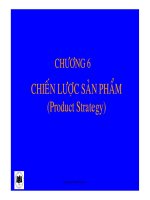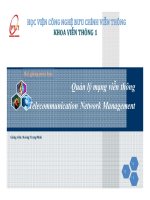Bài giảng Quản trị mạng: Bài 6 - ĐH Quy Nhơn
Bạn đang xem bản rút gọn của tài liệu. Xem và tải ngay bản đầy đủ của tài liệu tại đây (482.61 KB, 22 trang )
TRƯỜNG ĐẠI HỌC QUY NHƠN
KHOA TIN HỌC
Bài 6
CHÍNH SÁCH NHÓM
Slides – QUẢN TRỊ MẠNG
Nội dung
Giới thiệu về chính sách nhóm
Phạm vi hoạt động của chính sách nhóm
Các công cụ triển khai chính sách nhóm
Triển khai một chính sách nhóm trên miền
Các ví dụ minh họa
2
Giới thiệu
So sánh giữa System Policy và Group Policy
Chính sách nhóm (GPO) chỉ xuất hiện trên miền AD
GPO có nhiều chức năng hơn chính sách hệ thống
Có thể áp dụng GPO ở nhiều cấp độ
3
Giới thiệu
Chức năng GPO
Triển khai phần mềm ứng dụng
Gán các quyền hệ thống cho người dùng
Giới hạn những ứng dụng mà người dùng được
phép thực hiện
Kiểm soát các thiết lập hệ thống: như sử dụng đĩa
và dung lượng đĩa
Kiểm soát các kịch bản đăng nhập, đăng xuất, khởi
động và tắt máy
Hạn chế tổng quát màn hình Desktop của người
dùng
4
Phạm vi hoạt động của chính sách nhóm
5
Phạm vi hoạt động của chính sách nhóm
6
Triển khai Group Policy trên miền
Sử dụng công cụ Group Policy Editor (gpedit.msc)
7
Triển khai Group Policy trên miền
Xem chính sách cục bộ của một máy tính ở xa
GPEDIT.MSC /gpcomputer: machinename
Thí dụ: GPEDIT.MSC /gpcomputer: nndungxp
8
Triển khai Group Policy trên miền
Tạo chính sách trên miền
Khởi động Group Policy Object Editor:
Tạo một chính
Start \Run \GPEDIT.MSC
sách mới
Active Directory and Computer \ Right Click \Properties \tab
Group Policy \Edit
Click
9
Block Policy inheritance
10
Sự mâu thuẫn của các GPO
Các GPO trên các cấp mâu thuẫn nhau thì sử dụng
GPO cấp thấp hơn
Các chính sách trên cùng cấp được áp dụng từ
dưới lên
11
Triển khai Group Policy trên miền
Tạo chính sách trên miền
12
Một số minh họa
Khai báo một logon script
Hạn chế chức năng của Internet Explorer
Chỉ cho phép một số ứng dụng được thi hành
13
Khai báo một logon script
Khai báo một logon script dùng chính sách nhóm
Bốn sự kiện kích hoạt sự kiện thực hiện kịch bản: startup,
shutdown, logon, logoff
14
Khai báo một logon script
Khai báo tập tin Scrip
15
Khai báo một logon script
Enabled tính năng “Run login script visible”
16
Hạn chế chức năng của IE
Thiết lập chính sách để người dùng dưới máy trạm
không được phép thay đổi bất kì thông số nào trong
Tab Security, Connection và Advanced trong hộp
thoại Internet Options của công cụ Internet Explorer
17
Hạn chế chức năng của IE
18
Chỉ cho phép một số ứng dụng
được thi hành
Chọn User Configuration Administrative
Templates. Sau đó nhấp đúp chuột vào mục
Run only allowed windows applications để
chỉ định các phần mềm được phép thi hành
19
Chỉ cho phép một số ứng dụng
được thi hành
20
Chỉ cho phép một số ứng dụng
được thi hành
21
22